목차

안녕하세요. 하루 3분, 인생을 바꾸는 3분 재테크입니다.
블로그 작성을 지속적으로 잘 하기 위해선 쾌적한 글쓰기 환경이 마련되어야 합니다. 이를 위해 저는 노트북 스탠드와 무선 키보드를 활용하여 타이핑이 수월하도록 노트북을 조정해 놓았습니다.
그럼에도 불구하고, 때때로 무선 키보드가 연결이 끊어져 타이핑에 방해가 될 때가 있습니다. 이번에는 제가 사용 중인 로지텍 무선 키보드 k380 모델을 예로 들어 연결 문제와 그 해결책에 대해 살펴보겠습니다.
무선 키보드(k380) 연결안됨 해결방법
📌배터리 확인

블루투스 키보드 연결에 문제가 발생했을 때, 배터리 수준을 점검하는 것이 중요합니다. 로지텍 제품을 사용하는 경우, 배터리가 낮으면 기기의 왼쪽에 빨간색 경고등이 켜집니다.
📌호환성 문제
배터리가 충분하다면, 다른 가능한 원인들을 살펴봐야 합니다. 예를 들어, 노트북이나 컴퓨터와 키보드 간의 블루투스 호환성 문제가 있을 수 있습니다. 만약 다른 기기와는 연결이 잘 되지만 특정 기기에서만 문제가 발생한다면, 호환성 문제일 가능성이 높습니다. 이 경우, 호환 가능한 블루투스 동글을 구입하여 문제를 해결할 수 있습니다.
📌블루투스 설정 ON

컴퓨터에서 블루투스 문제를 해결하려면 다음 단계를 따라해 보세요. 먼저, 시작 메뉴를 마우스 오른쪽 버튼으로 클릭하여 '장치 관리자'에 접속합니다. 여기서 블루투스 섹션을 찾아 연결 상태를 확인합니다.

다음으로, 시작 메뉴를 다시 오른쪽 클릭하여 '설정'으로 이동한 후 '장치'를 선택합니다.

'Bluetooth 및 기타 장치' 메뉴에서 블루투스 기능이 켜져 있는지 확인하고, 필요하다면 활성화합니다.

마지막으로, 같은 화면의 '관련 설정' 또는 페이지 하단에서 '추가 Bluetooth 옵션'을 클릭합니다. 이 설정을 통해 PC가 블루투스 장치를 검색할 수 있도록 허용하는 옵션을 활성화합니다.
📌문제 해결사

컴퓨터의 시작 메뉴를 마우스 오른쪽 버튼으로 클릭한 후 '설정’으로 이동해 ‘업데이트 및 보안’ 옵션을 선택합니다.

그 다음에 ‘문제 해결’ 섹션으로 가서 ‘추가 문제 해결사’ 메뉴를 엽니다.

‘다른 문제 검색 및 해결’ 목록에서 Bluetooth 장치의 문제를 찾아보고 해결할 수 있는 옵션을 선택합니다.

해당 문제 해결사는 발견된 문제를 자동으로 진단하고 해결하는 과정을 수행합니다.
📌장애물 확인
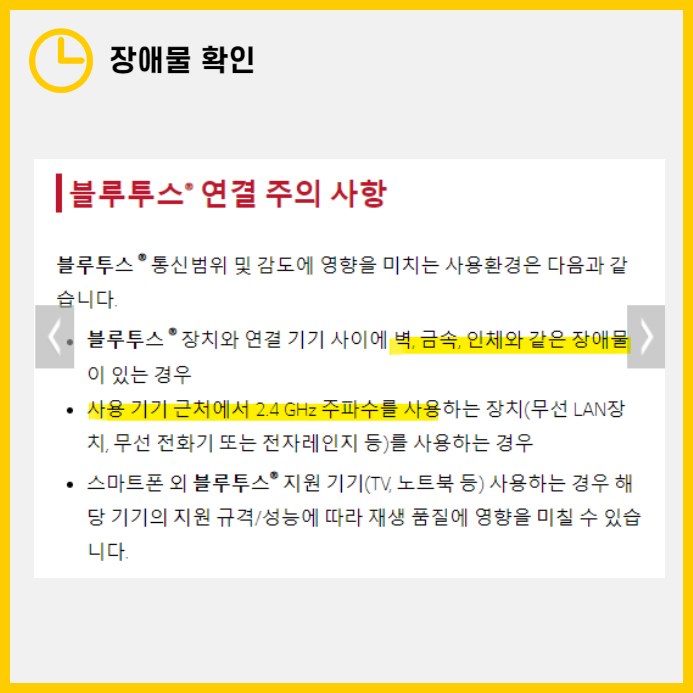
연결하려는 기기와 키보드 사이에 벽, 금속, 인체 등의 장애물이 있을 경우엔 연결이 끊길 수 있습니다. 저같은 경우엔 듀얼모니터를 쓰고 있어서 키보드와 노트북 본체를 일직선으로 배치하지 않았는데, 이때문인지 연결이 되긴하는데 끊김현상이 자주 일어났습니다.
연결이 안될 때는 키보드를 본체와 가까이 일직선으로 배치하면 금방 연결이 되곤합니다. 또한 해당 공간에서 또다른 무선 장치(무선 LAN장치)를 이용하고 있다면 간섭이 발생할 수 있습니다. 저도 핸드폰 무선충전을 하고 있는데 연결이 자주 끊기는 날에는 사용을 자제하고 있습니다.
📌사양·전력 부족
외장하드의 큰 용량이나 USB 포트 근처에 동글을 설치했을 때 전력 부족으로 인해 연결 문제가 발생할 수 있습니다. 컴퓨터 본체의 전면 USB 포트보다는 후면 포트를 사용하는 것이 더 안정적인 전력 공급을 보장합니다.
또한, 여러 프로그램을 동시에 실행하거나 비디오를 재생하는 경우 타이핑에 지연이 발생할 수 있으므로, 컴퓨터의 여유 공간을 확보하여 원활한 작업 환경을 유지하는 것이 중요합니다.
📌업데이트 확인

블루투스 키보드 K380의 최신 업데이트 상태를 점검하고, 컴퓨터의 윈도우 시스템 업데이트가 진행되었는지 확인하는 것이 중요합니다. 로지텍 키보드의 최신 펌웨어 버전은 로지텍 공식 웹사이트에서 제공하는 Logi Option+ 소프트웨어를 통해 확인하실 수 있습니다.

윈도우 시스템의 업데이트 상태는 '시작' 메뉴를 마우스 오른쪽 버튼으로 클릭하여 '설정'으로 들어간 후 '업데이트 및 보안' 섹션에서 확인 가능합니다.
로지텍 블루투스 키보드의 연결 문제나 끊김 현상을 해결하기 위한 이러한 점검 사항들은 다양한 원인에 대응하기 위한 것이므로, 문제가 지속될 경우 여러 방법을 시도해 보시는 것이 좋습니다.
'재무설계 > 디지털노마드' 카테고리의 다른 글
| 온라인 주민등록증(민증) 정부24 디지털 신분증 발급방법 (0) | 2024.05.17 |
|---|---|
| 쿠팡플레이 coupang play tv 와우 회원 가족 계정 공유 꿀팁 (0) | 2024.05.06 |
| 구글 웹스토어 확장 프로그램 fatkun 멀웨어 대체 앱 (7) | 2024.04.21 |
| 구글 블로거 블로그 스팟, 구글 서치 콘솔 리디렉션 오류 해결 (2) | 2024.02.02 |
| 카피킬러 표절률 블로그 검사 무료 이용 방법 (0) | 2024.01.30 |



